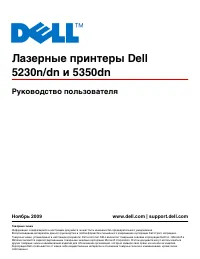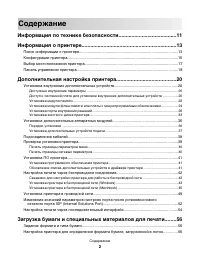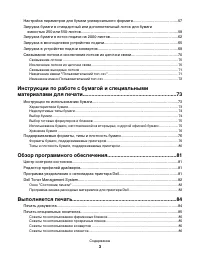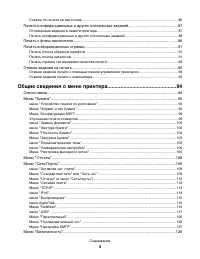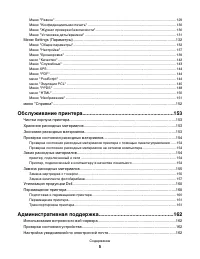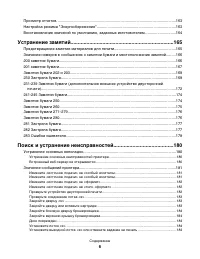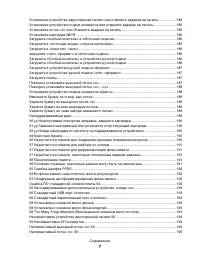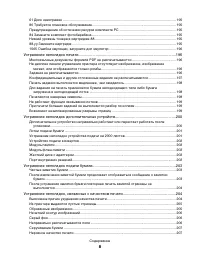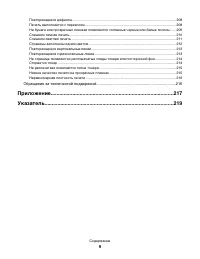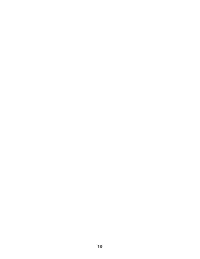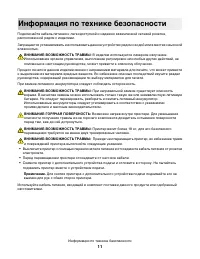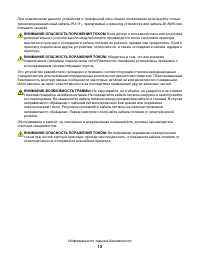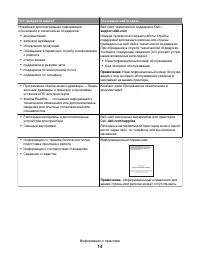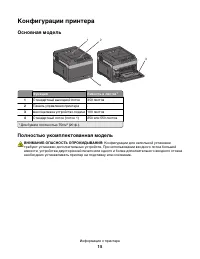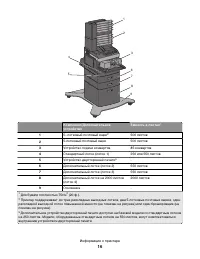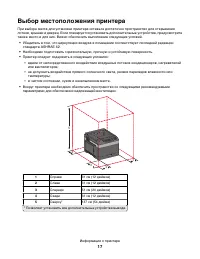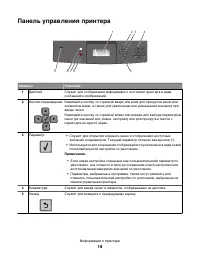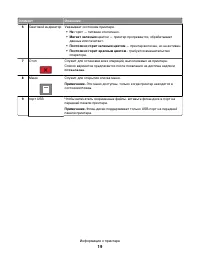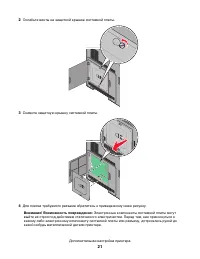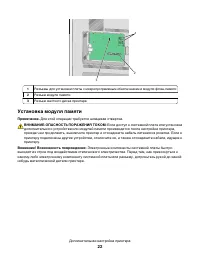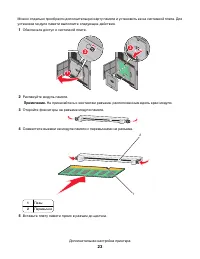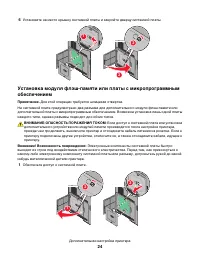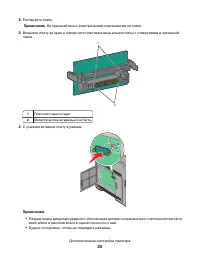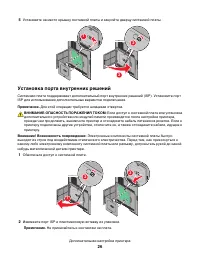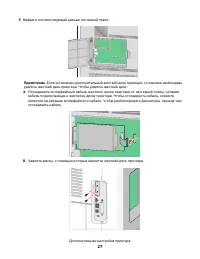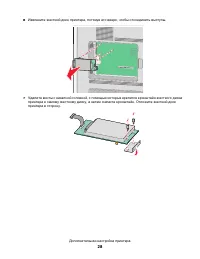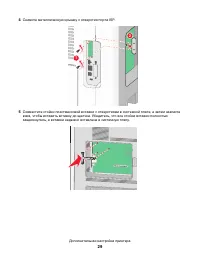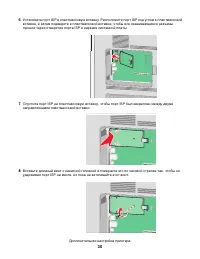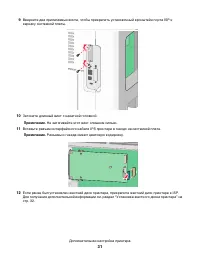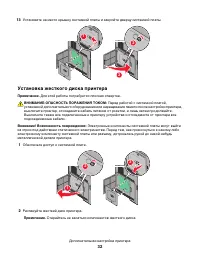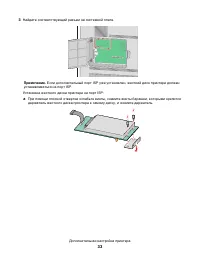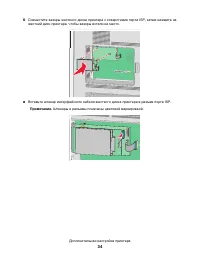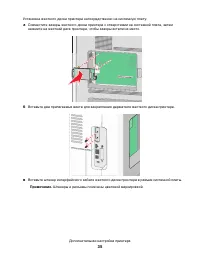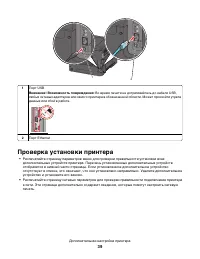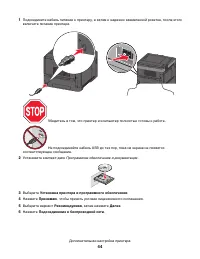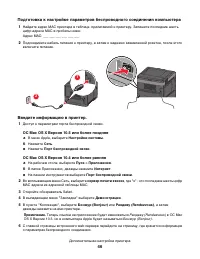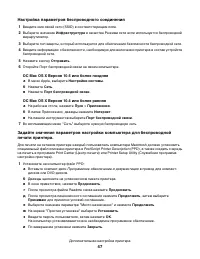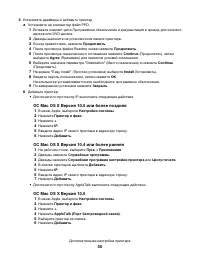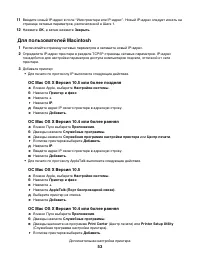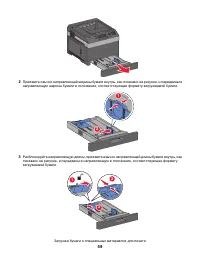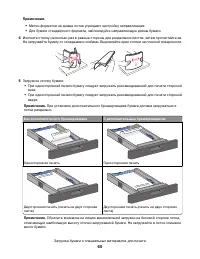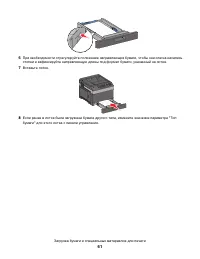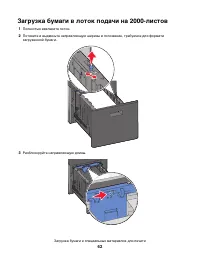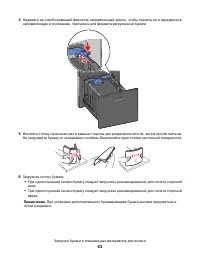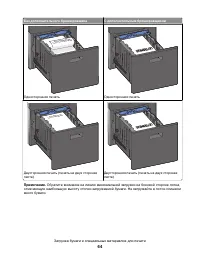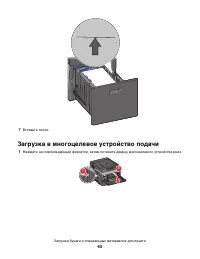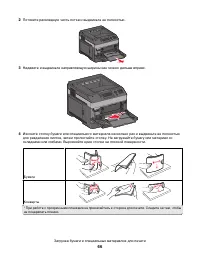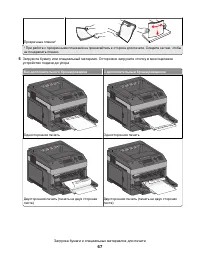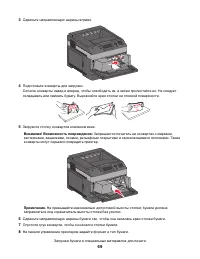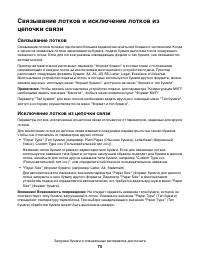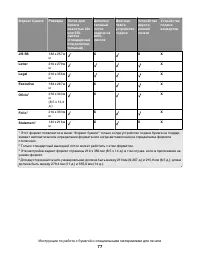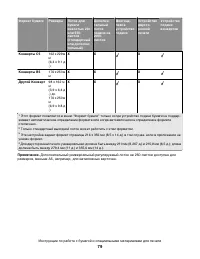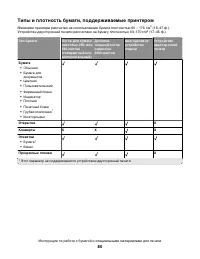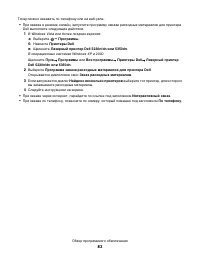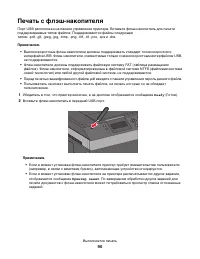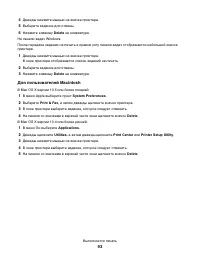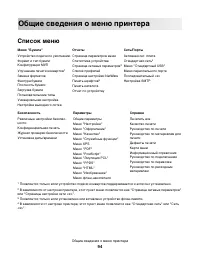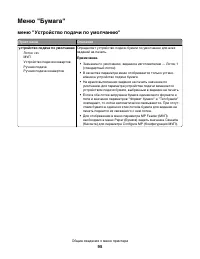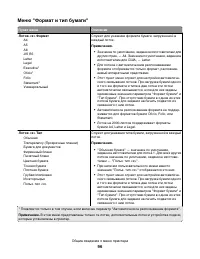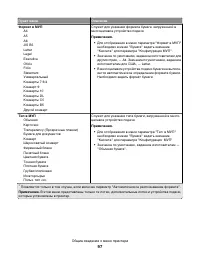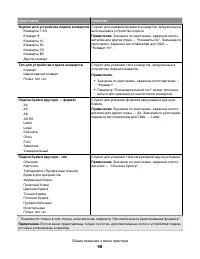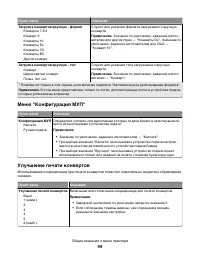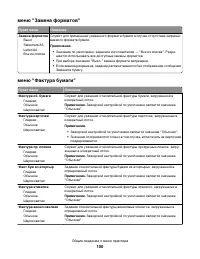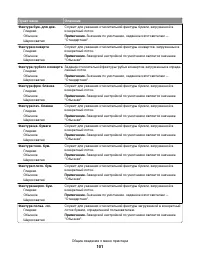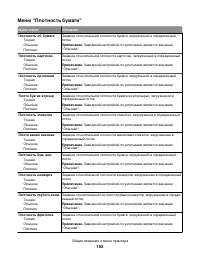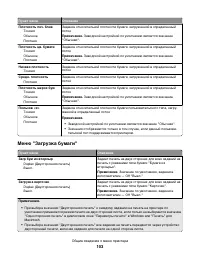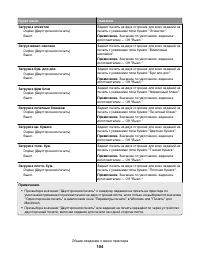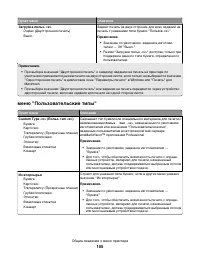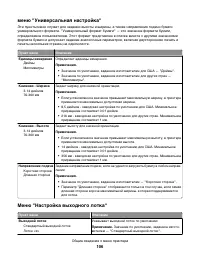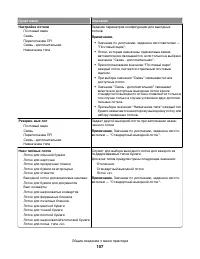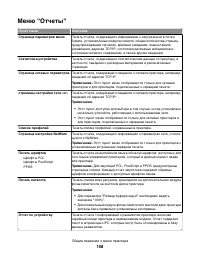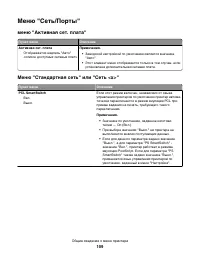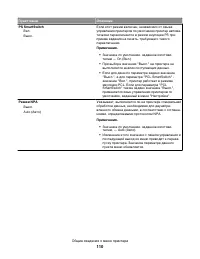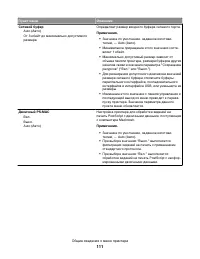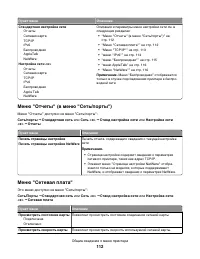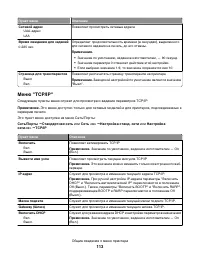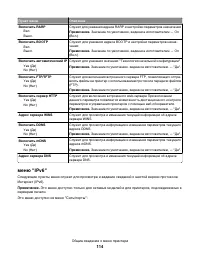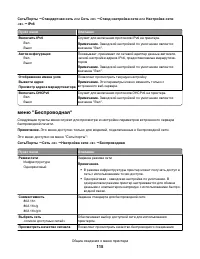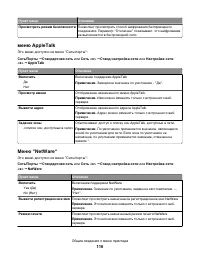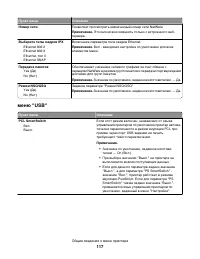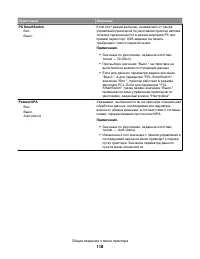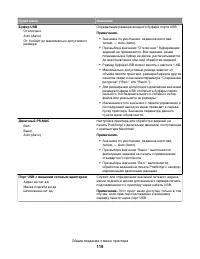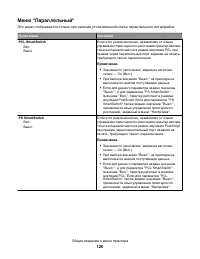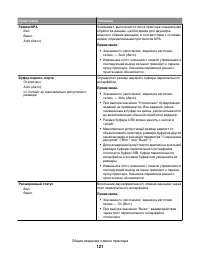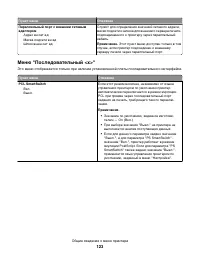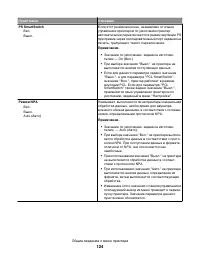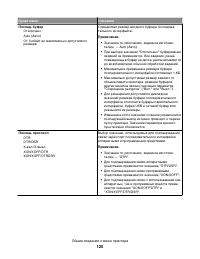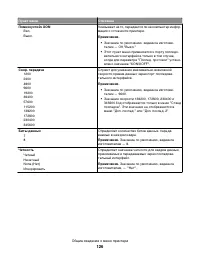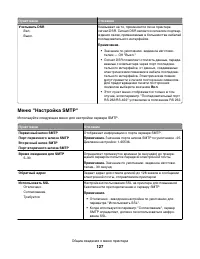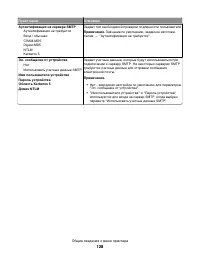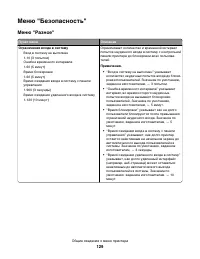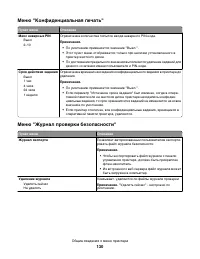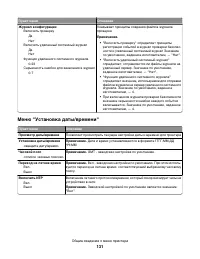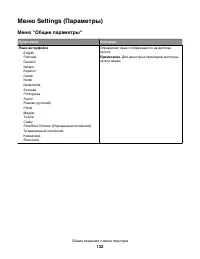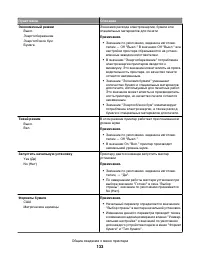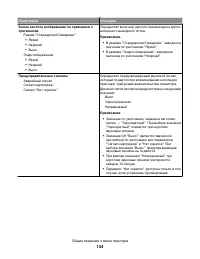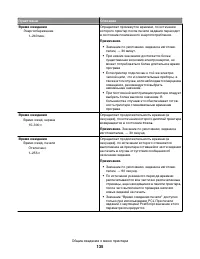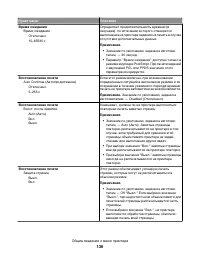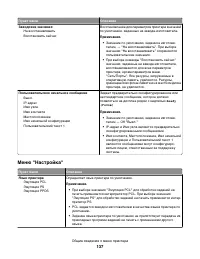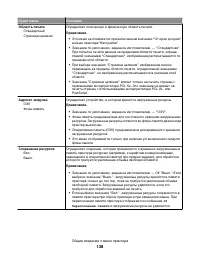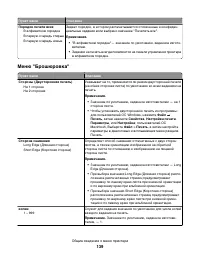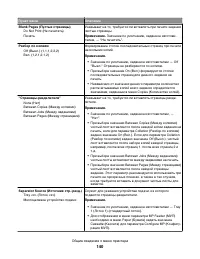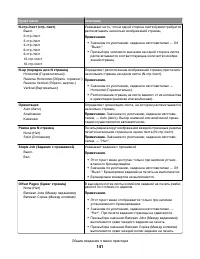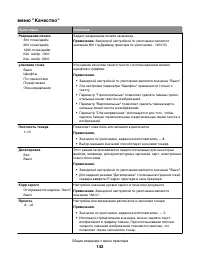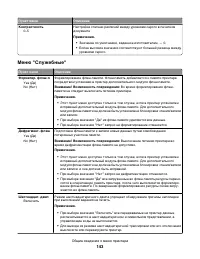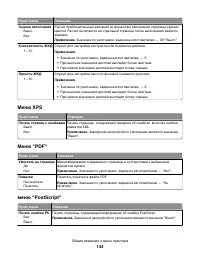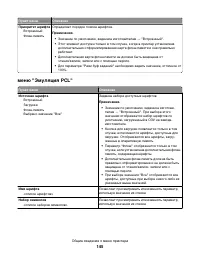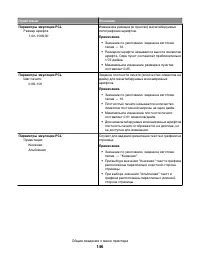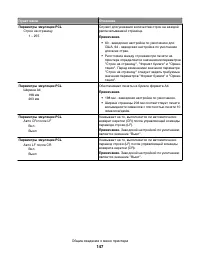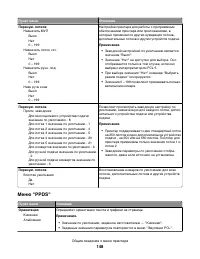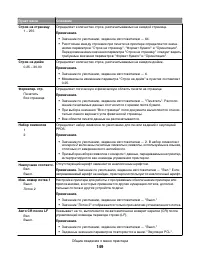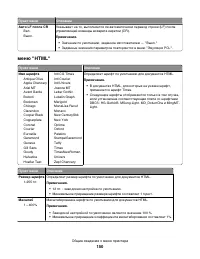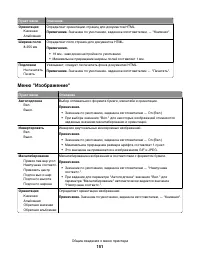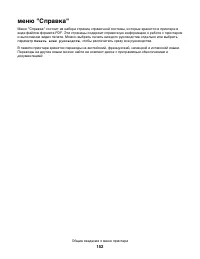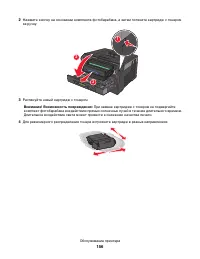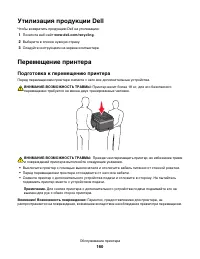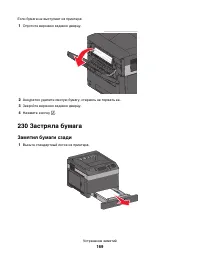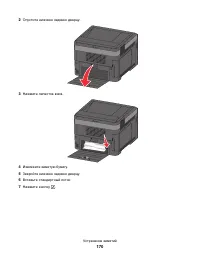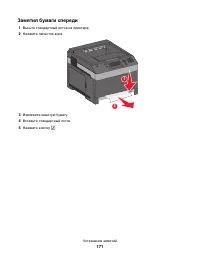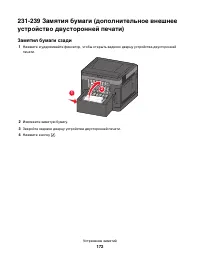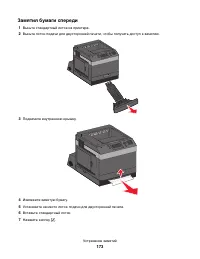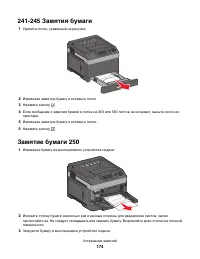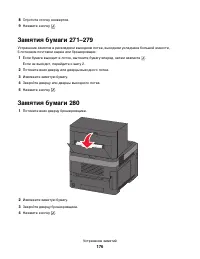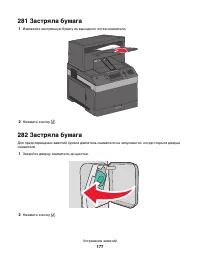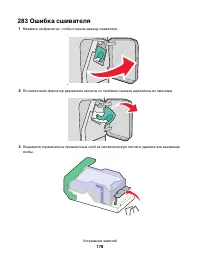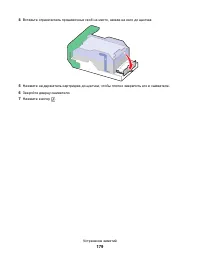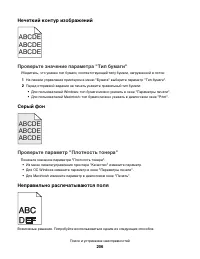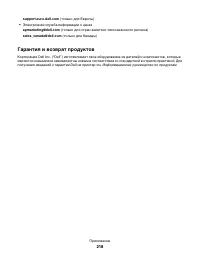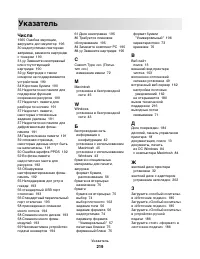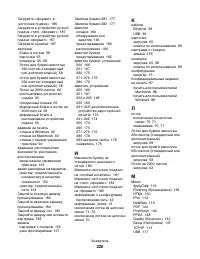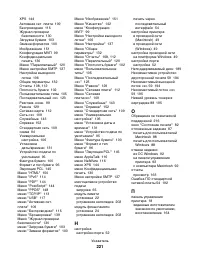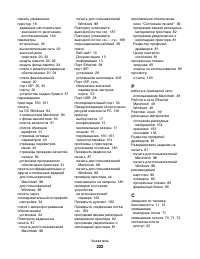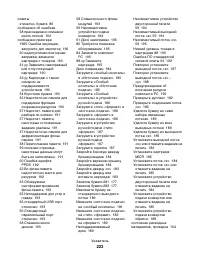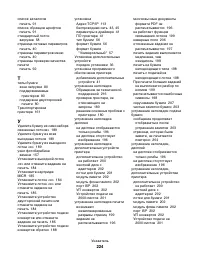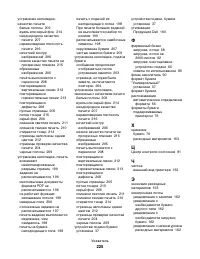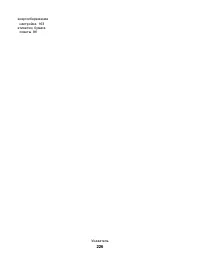Принтер Dell 5230n-dn_5350dn - инструкция пользователя по применению, эксплуатации и установке на русском языке. Мы надеемся, она поможет вам решить возникшие у вас вопросы при эксплуатации техники.
Если остались вопросы, задайте их в комментариях после инструкции.
"Загружаем инструкцию", означает, что нужно подождать пока файл загрузится и можно будет его читать онлайн. Некоторые инструкции очень большие и время их появления зависит от вашей скорости интернета.
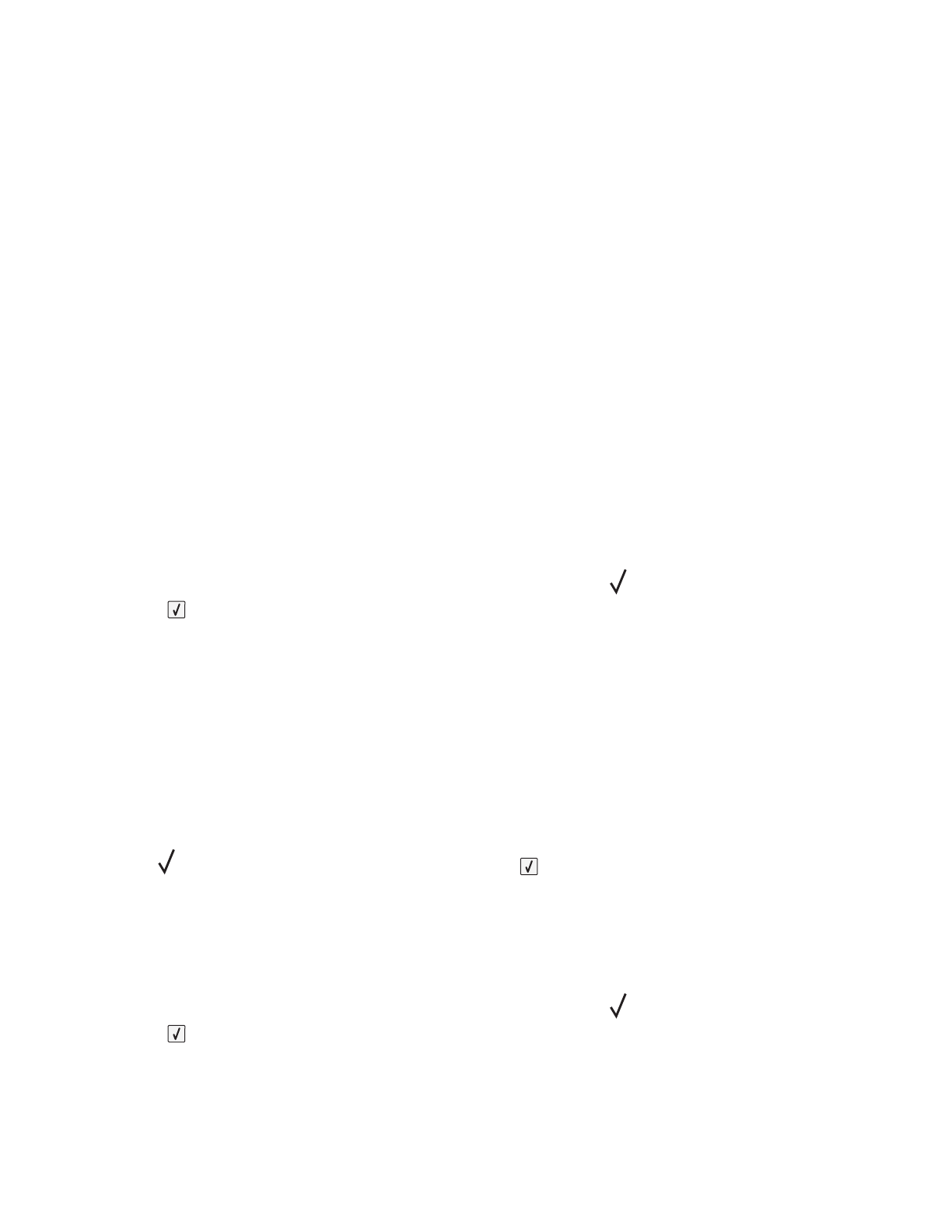
30.yy Недопустимая повторная заправка, замените картридж
Установлен неподдерживаемый картридж с тонером, заправленный повторно. Извлеките картридж
с тонером, а затем установите новый.
31.yy Замените неисправный или установите отсутствующий
картридж
Картридж с тонером отсутствует или неправильно работает.
Попробуйте воспользоваться одним из следующих способов.
•
Извлеките картридж с тонером, а затем снова его установите.
•
Извлеките картридж с тонером, а затем установите новый.
32.yy Номер картриджа по каталогу не поддерживается
устройством
Извлеките указанный картридж с тонером и установите поддерживаемый картридж.
34 Короткая бумага
Попробуйте воспользоваться одним из следующих способов.
•
Загрузите в лоток соответствующий тип бумаги.
•
С помощью кнопки со стрелкой вверх или вниз выберите пункт
Продолжить
, а затем нажмите
кнопку
, чтобы закрыть сообщение и выполнить печать задания, используя другой лоток для
бумаги.
•
Проверьте направляющие длины и ширины и убедитесь, что бумага правильно загружена в лоток.
•
Для пользователей Windows: проверьте параметры в диалоговом окне "Настройка печати", чтобы
убедиться, что для задания используются правильные формат и тип бумаги.
Для пользователей Macintosh: проверьте параметры в диалоговом окне Print, чтобы убедиться,
что для задания используются правильные формат и тип бумаги.
•
Проверьте правильность задания формата бумаги. Например, если для параметра "Формат в
МУП" задано значение "Универсальный", убедитесь, что бумага имеет достаточные размеры для
размещения распечатываемых данных.
•
Отмените текущее задание на печать. С помощью кнопки со стрелкой вверх или вниз выберите
пункт
Отмена
задания
, а затем нажмите кнопку
.
35 Недостаточно памяти для поддержки функции сохранения
ресурсов
Попробуйте воспользоваться одним из следующих способов.
•
С помощью кнопки со стрелкой вверх или вниз выберите пункт
Продолжить
, а затем нажмите
кнопку
, чтобы отключить функцию "Экономия ресурсов" и продолжить печать.
•
Для включения функции "Сохранение ресурсов" после отображения этого сообщения установите
для буферов связи режим "Авто", затем выйдите из меню для активизации изменения режима
буферов. Когда появится сообщение
Готово
, включите функцию "Сохранение ресурсов".
Поиск и устранение неисправностей
190